액세스하기 쉬운 XviD 변환기: XviD 파일을 MOV 형식으로 변환하는 방법
XviD 파일은 DivX와 경쟁하는 데 사용되는 가장 잘 알려진 코덱입니다. 또한 이 코덱은 b-프레임, 루미 마스킹, 전역 및 1/4 픽셀 모션 보정, 격자 양자화, 사용자 지정 양자화 행렬 및 H.263과 같은 기능을 포함하는 MPEG-4 ASP를 사용합니다. 그리고 그것만으로도 XviD는 DivX보다 더 인기 있는 인코더가 되었습니다. iOS에서 XviD 코덱을 사용하는 파일을 전송한다고 가정합니다. 파일이 재생되지 않는 경우 코덱이 iOS 및 기타 장치와 같은 모바일 장치를 지원하지 않으므로 놀라지 마십시오. 해결할 수 없는 것처럼 보이지만 모든 문제에는 항상 해결책이 있습니다. XviD의 파일을 AVI 형식으로 변환하여 솔루션을 제공합니다. 알고 싶다면 XviD 파일을 MOV로 변환하는 방법, 이 기사를 따르십시오.
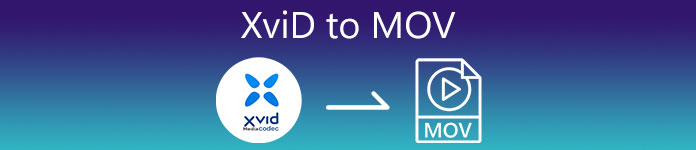
1부. XviD 및 MOV 소개
앞서 말했듯이 XviD를 사용하여 품질을 손상시키지 않고 압축하고 빠르게 압축을 풀면 파일이 더 작아질 수 있습니다. Xvid는 비독점 압축기이지만 이 코덱 호환성은 휴대용 장치 및 특히 편집으로 제한됩니다. 따라서 XviD 코덱으로 동영상을 보거나 편집하려면 파일을 MOV로 변환하는 것이 필수입니다. 왜 MOV인가? 이 형식에는 메타데이터, 오디오, 비디오, 텍스트 또는 자막과 같은 미디어 파일이 포함될 수 있습니다. 뿐만 아니라 이 형식은 iOS 장치 및 기타 장치에서도 비디오를 재생할 수 있습니다. 이제 XviD 파일의 문제를 해결하기 위해 XviD를 MOV로 변환하는 방법 아래에서 사용할 수 있는 이 도구의 도움으로.
2부. Windows 및 Mac에서 XviD를 MOV로 변환하는 최고의 변환기
FVC 비디오 컨버터 궁극
눈 깜짝할 사이에 파일을 변환할 수 있는 최고의 XviD to MOV 변환기를 찾고 계십니까? 그 다음에 FVC 비디오 컨버터 궁극 당신이 찾고있는 유일한 도구입니다. 고객에게 제공되는 30배 빠른 변환 외에도 비디오를 편집, 병합, 자르기 및 더 많은 작업을 수행하여 다른 비디오보다 더 경이롭게 보이게 할 수 있습니다. 이 도구는 여전히 고급 기능을 제공하지만 이 도구를 다운로드하고 사용하기 위해 슈퍼컴퓨터를 구축할 필요는 없습니다.
그 외에도 이 소프트웨어에는 하드웨어 가속 및 빠른 변환이 포함되어 있어 변환 경험을 더 빠르고 더 좋게 만듭니다. 이제 이 도구를 사용하여 Xvid 파일을 MOV로 변환하는 방법을 배우고 싶다면 아래 튜토리얼을 진행해 보겠습니다.
FVC Video Converter Ultimate를 사용하여 Xvid를 MOV로 변환하는 방법에 대한 단계;
1 단계. 이 소프트웨어는 모든 PC 또는 Mac OS에서 다운로드할 수 있으므로 아래의 다운로드 버튼을 눌러야 합니다. 소프트웨어를 다운로드한 후 설치할 파일을 클릭하고 설정을 정말 빠르게 수행한 다음 지금 시작 도구를 즉시 엽니다.
무료 다운로드Windows 7 이상안전한 다운로드
무료 다운로드MacOS 10.7 이상안전한 다운로드
2 단계. .xvid 파일을 삽입하려면 + 버튼을 클릭하고 폴더에서 파일을 찾은 다음 열다. 그러나 .xvid 파일이 2개 이상인 경우 파일을 인터페이스로 끌어다 놓는 것이 좋습니다.
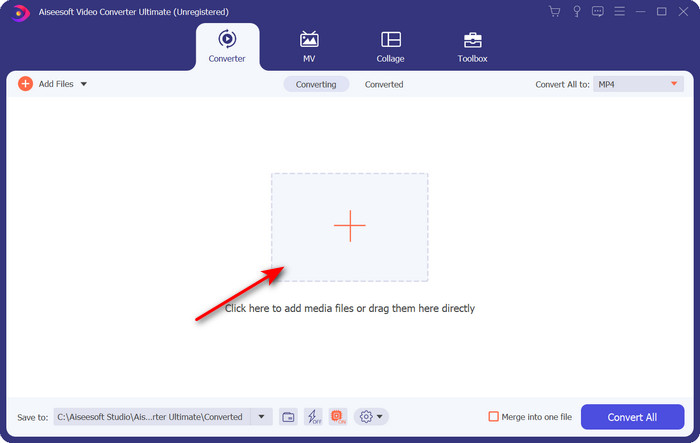
3 단계. 클릭 쓰러지 다 인터페이스의 오른쪽 상단에 있는 버튼을 누르고 목록에서 MOV 형식을 찾습니다.
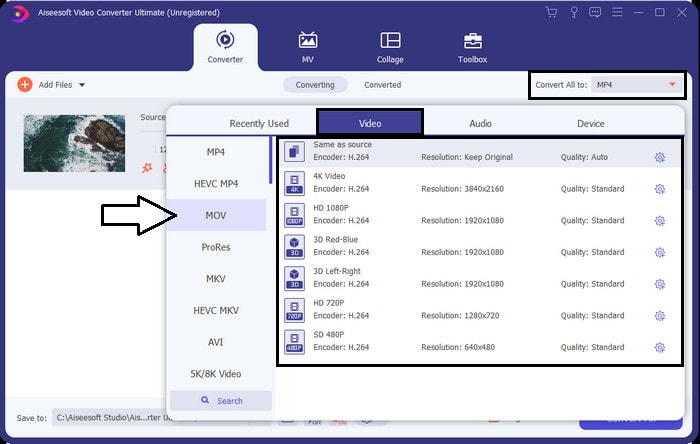
4 단계. 클릭하여 XviD 파일을 MOV로 변환해 보겠습니다. 모두 변환.
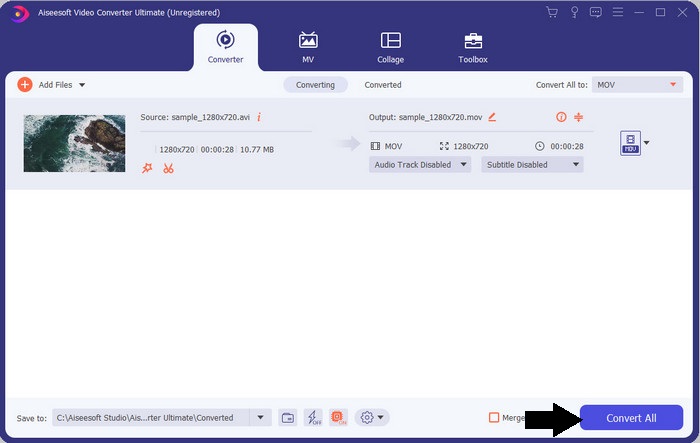
5 단계. 프로세스가 완료될 때까지 몇 초 정도 기다립니다. 파일 폴더가 .mov 파일과 함께 화면에 나타납니다. 파일을 클릭하여 로컬 미디어 플레이어에서 재생하고 즐기십시오.
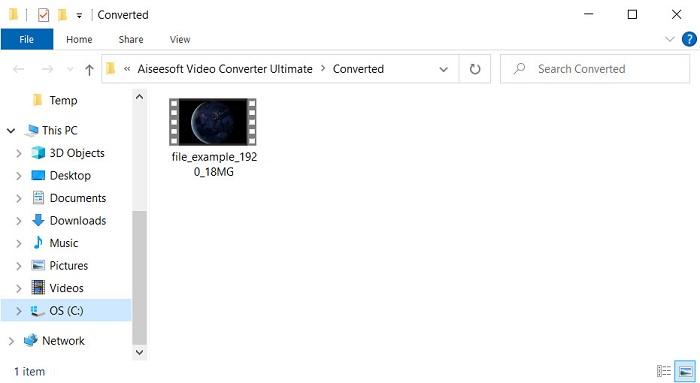
3 부분. Xvid를 MOV로 변환하는 최고의 온라인 변환기
FVC 무료 비디오 변환기 온라인
저장 공간이 가득 차서 단일 파일을 온라인으로 변환하고 싶기 때문에 드라이브에 소프트웨어를 다운로드하는 데 어려움을 겪고 싶지 않으신가요? FVC 무료 비디오 변환기 온라인 모든 웹 브라우저에서 사용할 수 있습니다. 이 도구를 사용하여 XviD 파일을 변환하는 작업은 1분 이내에 완료됩니다. 또한 이 도구를 사용하면 액세스하기 위해 계정을 입력하거나 인터페이스에 광고를 게재할 필요가 없습니다. 이 도구는 웹에서 액세스할 수 있는 가장 깔끔한 온라인 변환기입니다. 그러나 이 도구는 네트워크에 종속적이기 때문에 인터넷에 연결되어 있지 않으면 이 도구에 액세스할 수 없습니다. 또한 이 도구는 선택하고 사용할 수 있는 중간 범위의 형식을 지원합니다. 또한 변환기를 다운로드하지 않으려면 온라인에서 이 XviD to MOV 변환기를 사용해야 합니다.
FVC Free Video Converter Online의 도움으로 온라인에서 XviD 파일을 MOV 형식으로 변환하는 방법에 대한 단계;
1 단계. 온라인 변환기의 기본 웹 페이지로 이동하려면 이것을 클릭해야 합니다. 링크.
2 단계. 프레스 변환 할 파일 추가 도구를 시작하려면 폴더에 변환하려는 XviD 파일을 찾을 수 있는 위치가 표시되고 열다 계속하려면.
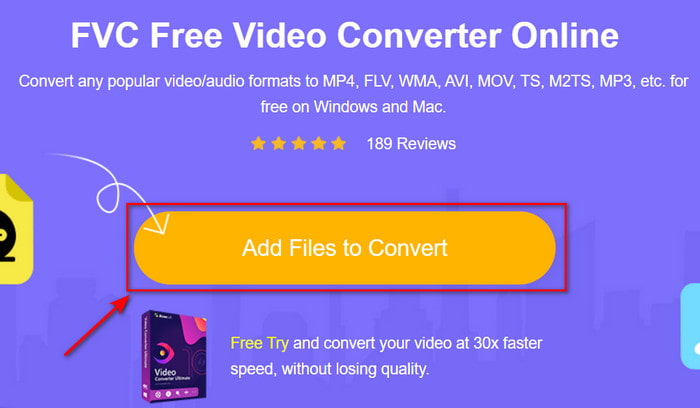
3 단계. XviD 파일을 삽입하면 새로운 인터페이스가 표시되며 MOV 형식 또는 아래에서 원하는 다른 형식을 선택합니다.
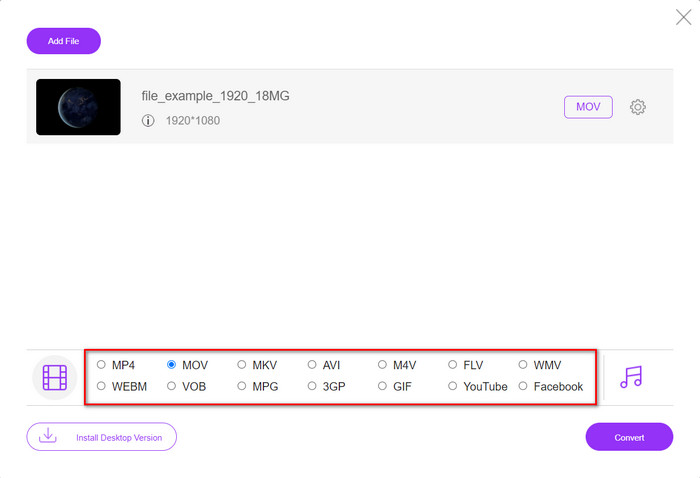
4 단계. 형식 변경을 시작하려면 변하게 하다.
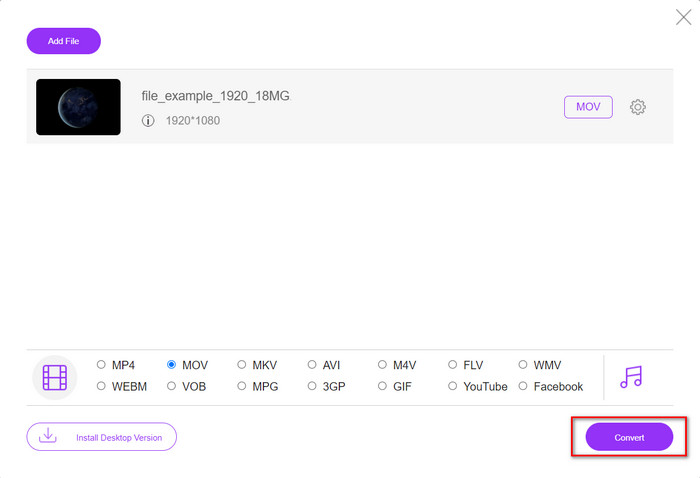
5 단계. 파일 변환은 다른 온라인 변환기보다 시간이 덜 걸립니다. 그 후, 폴더는 당신이 만든 변환된 파일과 함께 표시됩니다.
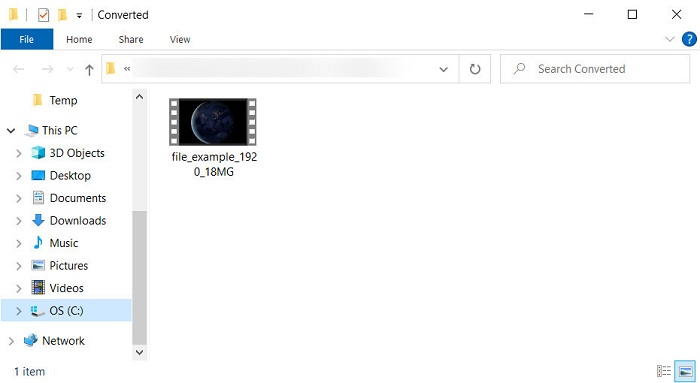
4부. XviD에서 MOV로의 변환에 대한 FAQ
XviD 비디오는 어디에서 볼 수 있습니까?
VLC 미디어 플레이어를 사용하여 XviD 파일을 재생할 수 있습니다. 다운로드를 원하지 않으시면 모든 Windows에서 제공되는 Windows Media Player를 사용하세요. Mac 사용자의 경우 Quicktime을 사용하십시오. 그러나 고화질 XviD 비디오를 보고 싶다면 사용할 수 있는 모든 XviD 플레이어를 컴파일하므로 이 기사를 읽으십시오. XviD 파일 보기.
XviD는 무료인가요?
XviD는 무료이며 웹을 통해 빠르게 전송하거나 공간을 절약하기 위해 파일을 사용 및 압축하려는 모든 사람이 사용할 수 있습니다. 이 모든 것이 GPL 자유 소프트웨어 라이선스 덕분에 무료로 만들어졌습니다.
XviD 비디오를 편집할 수 없는 이유는 무엇입니까?
이 유형의 코덱에서 비디오를 편집할 수 없는 주된 이유 중 하나는 지원되지 않기 때문입니다. 이 경우 최소한의 비디오 편집기는 복잡성 때문에 이러한 유형의 코덱만 지원합니다. 따라서 이 형식으로 비디오를 편집하려면 먼저 변환을 고려해야 합니다. 이 경우 XviD 파일을 MP4, AVI, MOV 등으로 변환할 수 있는 다목적 변환기가 있어야 합니다. 그런 다음 파일을 변환한 후 다음 편집기에서 업로드하여 원하는 편집을 수행합니다.
결론
이 기사를 읽고 나면 XviD에 대한 지식이 확장되고 이제 XviD에 대한 다양한 관점을 볼 수 있습니다. 이제 iOS 기기에서 동영상을 저장하거나 재생하려면 먼저 파일을 MOV로 변환해야 합니다. 앞서 논의한 바와 같이, 언급된 이 두 변환기는 파일을 MOV 형식으로 변환하는 데 잘 수행됩니다. 두 도구 모두 완벽해 보이지만 FVC Video Converter Ultimate의 속도와 성능은 타의 추종을 불허하며 사용 가능한 데스크탑 또는 웹 도구보다 우수합니다. 그러나 온라인에서 무료로 안전한 변환을 원하신다면 FVC 무료 비디오 변환기 온라인.



 비디오 컨버터 궁극
비디오 컨버터 궁극 스크린 레코더
스크린 레코더


